删除Word分页符的方法如下:
1. 打开Word文档,确保您在“首页”选项卡。
2. 点击“显示/隐藏 ¶”按钮(在工具栏的右侧),以显示所有非打印字符,包括分页符。
3. 找到分页符(以“——分页——”的形式显示),直接用鼠标选中它,按下键盘上的“Delete”键即可将其删除。
一、分页符的类型
在Word中,分页符有两种类型:手动分页符和自动分页符。手动分页符是用户在文档中主动插入的,而自动分页符则是在文本超过页面边界时自动生成的。了解这两者的区别,有助于更有效地管理和删除分页符。
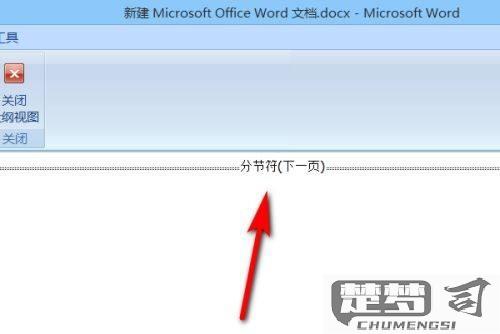
二、使用键盘快捷键删除分页符
除了鼠标操作外,使用键盘快捷键也是删除分页符的一种高效方式。在显示分页符的状态下,您可以用箭头键移动光标到分页符的前面,按“Shift + Delete”组合键快速删除。这种方法尤其适合大量处理分页符的情况,能够提高工作效率。
三、批量删除分页符的方法
若文档中存在多个分页符,可以利用“查找和替换”功能进行批量删除。按下“Ctrl + H”打开查找和替换窗口。在“查找内容”中输入“^m”(表示分页符),保持“替换为”框为空,点击“全部替换”按钮即可。这种方法适合处理长文档,能够一次性清除所有分页符。
相关问答FAQs
问:如何查看文档中的所有分页符?
答:可以通过点击“显示/隐藏 ¶”按钮来查看文档中的所有分页符和其他非打印字符。
问:自动生成分页符,我该如何处理?
答:自动分页符是Word文本内容生成的,您可以调整段落格式或页面设置以减少其出现,或通过手动调整文本内容进行控制。
问:删除分页符后,文档格式会受到影响吗?
答:删除分页符会影响文档的排版,特别是当分页符用于控制内容位置时,在删除前建议先查看文档的整体布局。
猜你感兴趣:
windows10购买正版
上一篇
word页眉页码自动编号
下一篇
